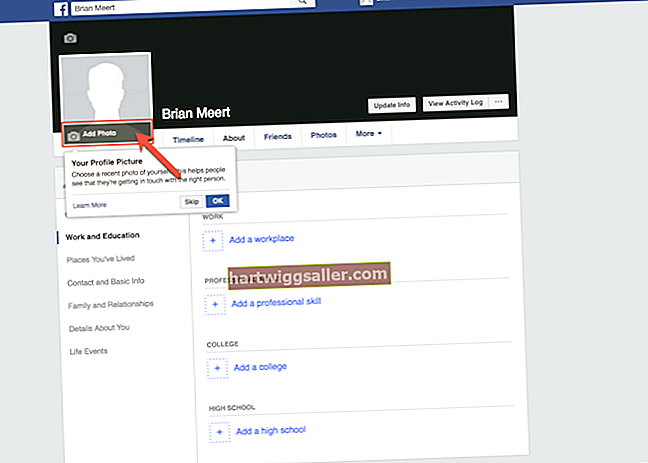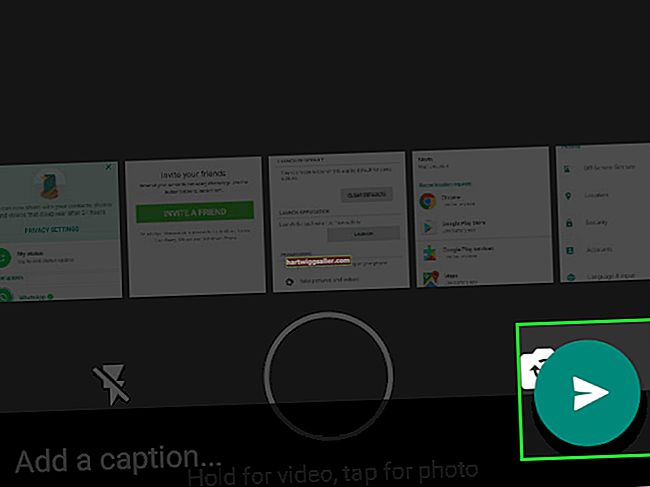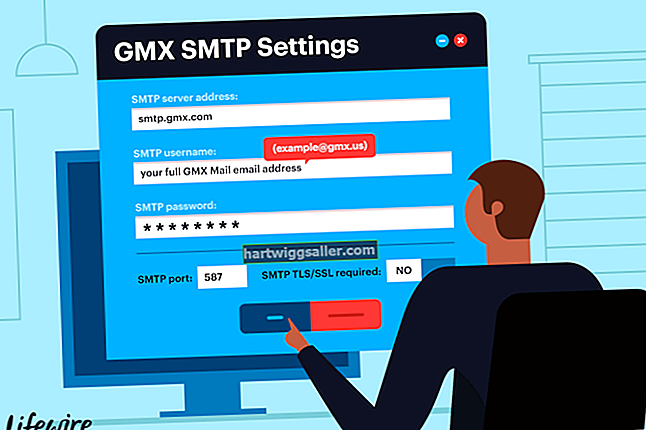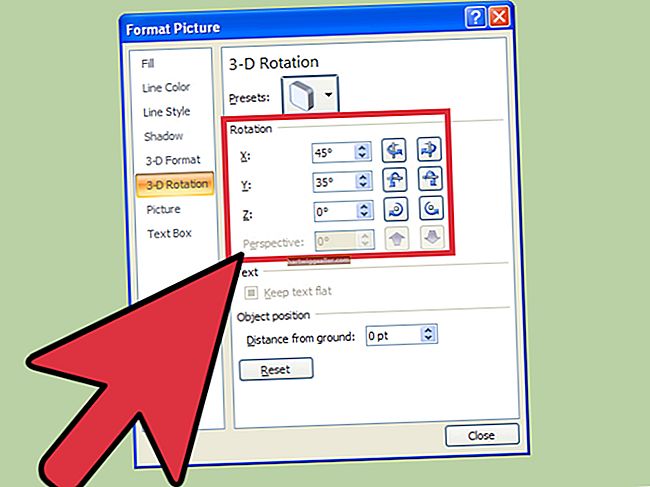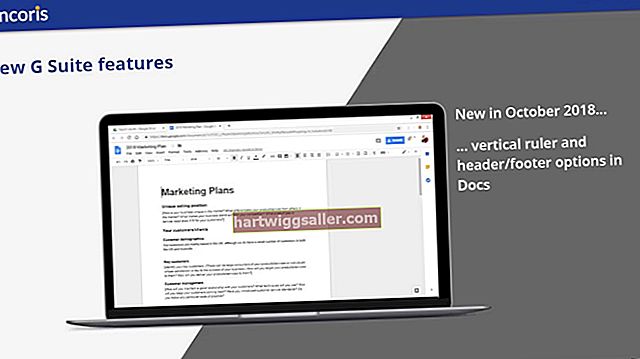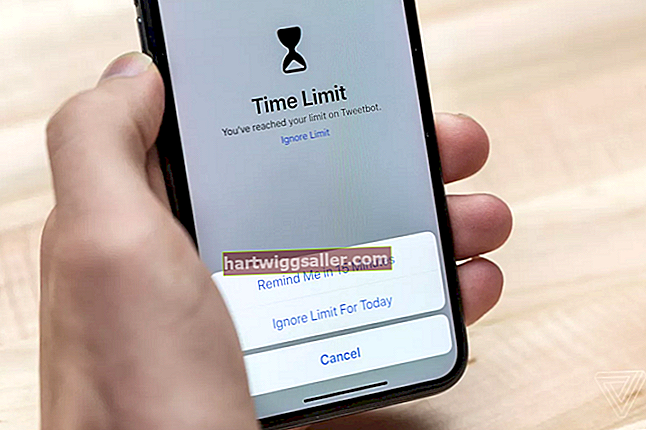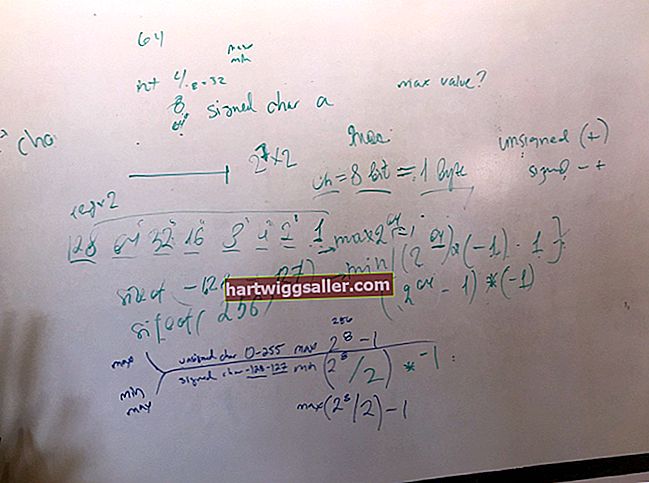Si una imatge val més que mil paraules, un vídeo val més d’un milió, però, atès que els vídeos solen tenir mides de fitxers grans, pot ser complicat fer-los arribar d’un lloc a un altre. Podeu fer que els fitxers de vídeo siguin més fàcils de manejar comprimint-los, cosa que redueix la mida del fitxer i els fa prou compactes per enviar-los per correu electrònic.
Comprimiu-lo al Windows
Amb l’ordinador Windows podeu comprimir un fitxer de vídeo comprimint-lo. És com embolicar el fitxer en un contenidor més petit i més mòbil i, a la llarga, no hauria de desordenar-se amb la qualitat del vídeo.
- Després de redactar el correu electrònic, feu clic a Adjuntar arxiu.
- Cerqueu el vídeo que vulgueu adjuntar.
- Feu clic amb el botó dret al fitxer de vídeo i feu clic a Envia a >Carpeta comprimida (comprimida).
- Després que el Windows comprimeixi el vídeo, adjunteu-lo al correu electrònic i envieu-lo al camí.
Comprimiu-lo en un Mac
Els ordinadors Mac funcionen una mica de manera diferent, però encara podeu utilitzar-ne un per comprimir un fitxer de vídeo. Si heu de seleccionar una part del vostre vídeo o editar-lo, primer ho feu a iMovie. El vostre Mac venia amb iMovie ja instal·lat.
- Obriu iMovie i feu clic a la fletxa cap avall a la barra de menú per importar vídeo des d’una càmera o un fitxer a l’ordinador.
- Localitzeu el fitxer de vídeo a la finestra que s'obre i feu-hi clic per obrir-lo a iMovie.
- Arrossega sobre la tira de vídeo per seleccionar la part del vídeo que vulguis utilitzar.
- Per exportar el vídeo, feu clic a Dossier >Compartir > Correu electrònic i tria Petit per reduir la mida del fitxer.
- Feu clic a Compartir per obrir la versió petita del vídeo en una pantalla de correu electrònic en blanc.
- Adreça el correu electrònic i inclou un missatge. Envieu-lo com de costum.
Si no cal escurçar ni editar el vídeo, feu clic amb el botó control sobre la icona del vídeo i seleccioneu Comprimir des del menú contextual que s'obre per crear una versió més petita del vídeo.
Converteix el vídeo en un dispositiu Android
La millor opció per reduir la mida del fitxer d'un vídeo al telèfon Android és descarregar una aplicació per fer-ho per vosaltres. L’aplicació Android Video Converter és una opció.
Si opteu per la versió Lite gratuïta de l’aplicació, podeu comprimir un vídeo manualment:
- Baixeu-vos i inicieu l'aplicació Video Converter per a Android i importeu el vídeo que vulgueu comprimir.
- Aixeta Converteix a la part inferior de la pantalla.
- Seleccioneu Manual Perfil. Seleccioneu la configuració del vídeo de la següent manera: Codec, MPEG-4; FPS, 23,98; Res, 176 x 144; Taxa de bits, mantingueu l’original.
- L’aplicació reduirà considerablement la mida del vídeo i facilitarà l’enviament per correu electrònic.
Aprimament de vídeo en un iPhone
Probablement és millor que utilitzeu una aplicació de compressió de vídeo a l’iPhone o a un altre dispositiu iOS per reduir la mida d’un fitxer de vídeo. Una d’aquestes aplicacions s’anomena Video Slimmer.
- Inicieu l'aplicació Video Slimmer al dispositiu iOS.
- Anar a Més per triar les dimensions i les resolucions del vídeo més petit.
- Toqueu el botó + per carregar el vídeo que vulgueu reduir amb l'aplicació.
- Seleccioneu Slim Now!
L'aplicació redueix el vídeo a les mides i la resolució especificades i està preparada per adjuntar-lo al correu electrònic.
Ús del núvol
Adjuntar un vídeo a un correu electrònic pot ser la millor opció per enviar fitxers de vídeo a amics i familiars que no estiguin familiaritzats amb la tecnologia del núvol com Dropbox i Google Drive. Aquestes plataformes són probablement la forma més senzilla de transportar fitxers de vídeo sense alterar-ne la qualitat.
A Dropbox, tot el que heu de fer és carregar el vídeo a una carpeta compartida de Dropbox, que permet a tothom que tingui accés a la carpeta accedir també al vídeo. Podeu fer-ho en un ordinador portàtil, un escriptori, una tauleta o un telèfon intel·ligent.
Amb Google Drive, pengeu un fitxer de vídeo a la vostra unitat i compartiu el fitxer amb qualsevol persona que vulgueu.
Tant Dropbox com Google Drive us permeten generar enllaços per compartir fitxers, de manera que podeu copiar i enganxar l’enllaç al fitxer de vídeo en un correu electrònic per permetre als vostres amics, familiars o companys de feina accedir al vídeo.